HP f2304 23-inch High Def LCD Monitor User Manual
Browse online or download User Manual for Unknown HP f2304 23-inch High Def LCD Monitor. HP f2304 23-inch High Def LCD Monitor
- Page / 56
- Table of contents
- BOOKMARKS
- HP f2304 HD 23” LCD 1
- 상해를 입거나 생명을 잃을 수도 있음을 나타냅니다 2
- 2 안전 및 유지보수 안내 3
- 3 모니터 설정 3
- 4 모니터 작동 3
- B 기관 규제 통지 4
- C TCO ‘99 요구사항 4
- 안전 및 유지보수 안내 7
- 면의 전기 콘센트에 연결합니다 13
- 신호 커넥터 및 케이블 선택 15
- 모니터 받침대 분리 15
- 측면 패널 분리 17
- 측면 패널 커넥터 18
- 레이블 커넥터 색상 기능 19
- 정보 파일 설치 21
- 모니터 단추 사용 22
- CD EFGHI 23
- 레이블 제어 기능 24
- 모니터 설정 조정 25
- OSD 메뉴 수준 26
- 자동 조절 기능 사용 29
- 특수 OSD 메시지 식별 30
- 비디오 기능 강화 31
- 디지털 변환 최적화 32
- 비디오 커넥터 사용 33
- 일반적인 문제해결 35
- 문제 가능한 원인 해결방법 36
- 월드와이드웹을 사용하여 도움말 보기 37
- 기술 지원 센터에 연락하기 위한 준비사항 37
- 높거나 낮을 수 있습니다 40
- 사전 설정된 디스플레이 해상도 인식 41
- 사용자 모드 입력 44
- 에너지 절약 기능 사용 45
- 기관 규제 통지 47
- FCC 로고가 부착된 제품에 대한 48
- 적합성 선언 (미국만 해당됨) 48
- Avis Canadien 49
- 유럽 언어 통지 49
- EPA Energy Star 준수 50
- 전원 코드 세트 요구사항 51
- HP 재활용 프로그램 52
- TCO ‘99 요구사항 53
- TCO ‘99 54
Summary of Contents
사용 설명서HP f2304 HD 23” LCD 모니터
2-4사용 설명서안전 및 유지보수 안내모니터 청소모니터를 청소하려면 다음 단계를 따르십시오.1. 모니터 및 컴퓨터를 끄십시오.2. 모니터 플러그를 뽑습니다.3. 부드럽고 깨끗한 천으로 화면 및 캐비넷을 닦아 모니터의 먼지를 없앱니다.Ä주의: 벤젠, 시너, 암모니아 또는
사용 설명서3-13모니터 설정f2304 모니터는 아날로그 커넥터(VGA) 또는 디지털 커넥터(DVI)를 통해 컴퓨터에 연결됩니다. 일부 비디오 카드는 디지털(DVI) 연결보다 아날로그 (VGA) 연결을 통해 더 높은 해상도를 지원합니다.f2304 모니터는 아날로그 및
3-2사용 설명서모니터 설정2. 컴퓨터 후면 패널에 있는 VGA 비디오 커넥터에 모니터 신호 케이블의 한쪽 끝을 연결하고 다른 쪽 끝은 VGA 모니터 후면에 연결합니다. 또는컴퓨터 후면 패널에 있는 DVI 비디오 커넥터에 DVI-D 모니터 신호 케이블의 한쪽 끝을 연결
모니터 설정사용 설명서3-3Å경고: 감전 또는 사용중인 장비에 대한 손상의 위험을 줄이려면, 전원 코드 접지 플러그를 사용하십시오. 접지 플러그는 중요한 안전 장치입니다.전원 코드는 항상 쉽게 액세스할 수 있는 접지된 전기 콘센트에 꽂습니다.전기 콘센트에서 전원 코드를
3-4사용 설명서모니터 설정4. 측면 패널을 분리합니다. 3-7 페이지의 "측면 패널 분리"를 참조하십시오. 스피커 케이블을 모니터 의 PC 오디오 입력 커넥터에 연결한 다음 다른쪽 끝을 PC 후면의 오디오 출력 커넥터에 연결합니다.5. 모니터의 기울
모니터 설정사용 설명서3-5Å경고: 번인 이미지 손상은 긴 시간 동안 화면에 동일한 정지 이미지를 표시하는 모니터에서 발생할 수 있습니다. 모니터 화면의 번인 이미지 손상을 피하려면, 화면 보호기 응용 프로그램을 항상 활성화하거나 오랜 시간 동안 사용하지 않을 때는 모
3-6사용 설명서모니터 설정Ä주의: 모니터의 앞면 덮개를 평평한 테이블 또는 책상 위에 놓아 모니터에서 받침대를 분리할 때 긁히거나, 손상되거나, 고장나지 않도록 합니다.모니터 받침 대를 분리하는 방법:1. 모니터 뒷면에서 신호 및 전원 케이블의 연결을 해제한 후 뽑습
모니터 설정사용 설명서3-7모니터 장착1. 모니터 받침대를 분리합 니다. 이전 절에 나오는 "모니터 받침대 분리" 단계를 참조하십시오.2. 받침대가 분리되면 모니터 패널에 있는 4개의 나사 구멍을 사용하여 모니터를 장착합니다. 장착하는 구멍은 4 인치
3-8사용 설명서모니터 설정측면 패널 커넥터ABCDEFG레이블 커넥터 색상 기능A Y녹색 HD 컴포넌트 비디오 입력 DVD 플레이어 또는 셋톱 박스의 비디오 컴포넌트 출력에 연결합니다. f2304 모니터는 480i, 480p, 720p 및 1080i 소스에서 비디오
모니터 설정사용 설명서3-9E R빨간색 오른쪽/왼쪽 RCA 오디오 라인 입력은 콘솔 게임, 셋톱 박스, VCR 또는 DVD 플레이어 등과 같은 오디오 소스에 연결됩니다. OSD에서 컴포넌트 또는 S Video 입력을 선택하면 오디오가 이 소스로부터 사용됩니다.F L흰색
본 문서의 정보는 통지 없이 변경될 수 있습니다.Hewlett–Packard®사는 본 문서의 내용에 관해 판매 가능성 및 특정 목적의 적합성에 대한 암시적 보증 및 이에 국한되지 않는 어떤 형태의 보증도 하지 않습니다. HP는 본 문서에 수록된 오류나 본 문서의 제공,
3-10사용 설명서모니터 설정케이블 관리f2304 모니터는 하나의 공간에서 모니터 케이블을 정리할 수 있도록 고안되었습니다. 전원 코드, VGA 및 DVI 케이블은 모니터 스탠드 후면에 있는 구멍을 통과하고, 후면 통로를 통해 모니터 스탠드 내부에 있는 2개의 훅에 꽂
사용 설명서4-14모니터 작동정보 파일 설치이 모니터에 포함된 사용 설명서 CD에는 컴퓨터에 설치하는 2개의 정보 파일(.INF 파일 및 .ICM 파일)이 들어 있습니다. .INF 파일은 모니터 리소스를 정의하고 특정 하드웨어 장치에 대한 지원 소프트웨어를 설치하기
4-2사용 설명서모니터 작동모니터 단추 사용모니터 단추는 모니터의 전면 패널 하단에 위치하고 있습니다. 모니터 단추는 다음 역할을 합니다. 모니터를 켭니다. 모니터 설정을 변경할 수 있는 Main Menu(기본 메뉴) OSD 창을 엽니다. 디스플레이의 밝기 및 명
모니터 작동사용 설명서4-3모니터 단추아이콘/레이블 제어 기능A전원 단추 및전원 LED모니터 전원을 켜고 끕니다.전체 전력 사용 = 파란색절전 모드 = 황색B헤드폰 커넥터 헤드폰 장치를 사용합니다.참고: 헤드폰 커넥터가 사용중이면 모니터 스피커는 음소거 상태가 됩니다.
4-4사용 설명서모니터 작동F Input신호 입력 단추신호 입력 선택 - VGA-Analog, DVI-Analog, DVI-Digital, S Video 및 컴포넌트 비디오 입력을 스크롤 합니다.G Auto자동 단추 디스플레이를 이상적인 설정으로 자동으로 조절합니다.H
모니터 작동사용 설명서4-5모니터 설정 조정Menu(메뉴) 단추를 눌러 OSD Menu(메뉴)를 봅니다. Main Menu(기본 메뉴) 창이 팝업되어 모니터의 여러 기능을 조정할 수 있습니다. Main Menu(기본 메뉴) 창의 화살표 단추를 사용하여 기능을 조정합니다
4-6사용 설명서모니터 작동Fill to Aspect Ratio(가로 세로 비율 채우기)One to One(1 대 1)Image Zoom(이미지 줌)(비디오 장치 선택시 표시됨)Zoom Off(줌 해제)Zoom On 1(줌 켜기 1)Zoom On 2(줌 켜기 2)Sha
모니터 작동사용 설명서4-7Italiano(이탈리아어)Nederlands(네덜란드어)Management(관리)Power Saver(전원 세이버)On/Off Selection(켜기/끄기 선택)Power On Recall(리콜 켜기)On/Off Selection(켜기/끄기
4-8사용 설명서모니터 작동Video Input Controls(비디오 입력 제어)Video Input Select(비디오 입력 선택)Analog (D-SUB)(아날로그(D-SUB))Analog (DVI)(아날로그 (DVI))Digital (DVI)(디지털(DVI))S
모니터 작동사용 설명서4-9✎모니터가 DVI (디지털) 모드에서 작동하는 경우, Image Control Clock(이미지 조절 클록) 및 Clock Phase(클록 위상)을 사용할 수 없습니다.자동 조절 기능 사용모니터와 함께 제공된 사용 설명서 CD에 있는 Auto
사용 설명서iii목차1 제품 기능2 안전 및 유지보수 안내주요 안전 정보 . . . . . . . . . . . . . . . . . . . . . . . . . 2–1유지보수 안내 . . . . . . . . . . . . . . . . . . . . . . .
4-10사용 설명서모니터 작동특수 OSD 메시지 식별다음 모니터 조건에 따라 특수 OSD 메시지가 모니터에 나타납니다. Input Signal Out of Range (범위 밖의 입력 신호) - 모니터가 공급된 입력 신호에 액세스할 수 없거나 해당 신호를 완전히 지
모니터 작동사용 설명서4-11비디오 기능 강화모니터에는 보이는 이미지를 전체 화면 디스플레이로 조정할 수 있는 줌 기능이 포함되어 있습니다. 이 기능은 화면의 가로 세로 비율(그림의 높이에 대한 너비의 비율)을 변경함으로써 비디오 성능을 강화하여 4:3(표준 방송)
4-12사용 설명서모니터 작동✎일부 DVD 와이드 스크린 모드는 16:9 이외의 형식을 제공할 수 있습니다. 이 경우, Zoom On 2(줌 켜기 2)가 사용 중이면 표시된 이미지의 위아래에 검은색 비디오 경계선이 보이는 상태로 남아있을 수 있습니다.5. 원하는 줌 설
모니터 작동사용 설명서4-13✎Clock(클록) 및 Clock Phase(클록 위상) 값 조정 시, 모니터 이미지가 왜곡되는 경우 왜곡이 사라질 때까지 계속 값을 조정합니다. 출고시 설정을 복원하려면 OSD의 Factory Reset(기본값 재설정)에서 Yes(예)를
4-14사용 설명서모니터 작동4. Input(입력) 단추를 눌러 S Video 입력을 선택합니다.5. 디스플레이가 왜곡된 경우, 제대로 표시될 때까지 PIP 단추를 최소 5분간 누른 상태로 있습니다.✎Input(입력) 단추를 누르는 시점 또는 Factory Reset
사용 설명서5-15문제해결일반적인 문제해결다음 표에는 발생 가능한 문제점과 각 문제점에 대한 원인 및 제시된 해결방법이 나열되어 있습니다. 문제 가능한 원인 해결방법화면이 비어 있거나 No Input Signal(입력 신호 없음) 메시지가 나타납니다.전원 코드가 연결되
5-2사용 설명서문제해결이미지가 번지거나 흐리거나 너무 어둡게 나타납니다.밝기 및 명암이 너무 낮습니다.Menu(메뉴) 단추를 사용하여 OSD Menu(OSD 메뉴)를 열거나, 필요한 만큼 밝기 및 명암을 조절합니다.이미지가 가운데에 있지 않습니다.이미지의 위치 조절이
문제해결사용 설명서5-3월드와이드웹을 사용하여 도움말 보기고객 지원 센터에 연락하기 전에 다음 지원 웹 사이트를 참조하십시오. http://www.hp.com/support기술 지원 센터에 연락하기 위한 준비사항이 절의 문제 해결 팁을 사용 하여 문제를 해결할 수 없는
5-4사용 설명서문제해결
사용 설명서A-1A사양f2304 평면 패널 모니터디스플레이유형23 인치와이드 스크린 TFT LCD 58.4 cm가시 화면 크기 23 인치 대각선 58.4 cm기울기 각도–5 ~ 20o표면 처리하드 코팅된 무반사 편광 프리즘최대 무게 (포장 용기 제외) 20.9 lbs.
iv사용 설명서목차복합 -S Video 어댑터. . . . . . . . . . . . . . . . . . 4–135 문제해결일반적인 문제해결 . . . . . . . . . . . . . . . . . . . . . . . 5–1월드와이드웹을 사용하여 도움말 보
A-2사용 설명서사양* Commission International d'Eclairage (CIE), 1931 표준.모든 성능 사양은 구성품 제조업체에 의해 제공됩니다. 성능 사양은 성능에 대한 모든 HP 구성품 제조업체의 일반 수준 사양 중 최고 사양을 나타
사양사용 설명서A-3사전 설정된 디스플레이 해상도 인식HP f2304 HD 23” LCD 모니터는 아래 표에 나열된 디스플레이 해상도 모드를 지원합니다. 이 중 일부 모드의 경우 컴퓨터에 사용되는 비디오 그래픽 시스템에서 사용하지 못할 수 있습니다. 사전 설정된 모드
A-4사용 설명서사양✎디스플레이 모드 20, 22 및 24는 아날로그 신호 입력에 의해서만 지원됩니다. 디지털 비디오는 이러한 모드를 지원하지 않습니다.7 1024 x 768 48.36 60.00 65.000 VESA8 1024 x 768 60.02 75.03 78.
사양사용 설명서A-5f2304 모니터에 대한 LCD 모니터 품질 및 픽셀 정책HP f2304 모니터는 성능에 문제가 없음을 보장하기 위해 HP 표준에 맞게 제조되는 고정밀 기술을 사용합니다. 그럼에도 불구하고, 디스플레이에 밝거나 어두운 작은 점으로 나타나는 표면 결함
A-6사용 설명서사양픽셀 결함을 찾으려면, 지원되는 해상도 및 재생율로 정상 동작 상태에서 정상 동작 모드에 있는 모니터를 대략 50 cm(16인치)의 거리에서 보아야 합니다.산업의 지속적인 발달로 점차 표면 결함이 적은 제품이 생산될 것이며 HP는 이러한 기술 향상에
사양사용 설명서A-7에너지 절약 기능 사용모니터가 정상 동작 모드에 있을 때, 모니터는 100 와트 미만의 전력을 사용하며 전원 표시등은 녹색입니다.또한 모니터는 절전 상태를 지원합니다. 모니터에서 수평 동기 신호 및/또는 수직 동기 신호가 없음을 감지할 때 절전 상
A-8사용 설명서사양
사용 설명서B-1B기관 규제 통지연방 통신 위원회(FCC) 통지이 장비는 FCC 규칙의 Part 15에 준하여 테스트 되었고 Class B 디지털 장치에 대한 제한을 준수하는 것으로 확인되었습니다. 이러한 제한 사항은 거주 지역 설치에서 유해 혼신으로부터 적절히 보호
B-2사용 설명서기관 규제 통지수정FCC는 Hewlett-Packard가 명시적으로 승인하지 않은 본 장치에 대한 모든 변경이나 수정이 사용자의 장치 조작 권한을 무효화할 수 있음을 사용자가 인지하도 록 요청하는 바입니다.케이블FCC 규제 및 규칙을 준수하려면 금속 R
기관 규제 통지사용 설명서B-3본 제품을 식별하려면 제품에 있는 부품번호, 일련번호 또는 모델 번호를 참조하십시오.캐나다어 통지이 Class B 디지털 장치는 Canadian Interference-Causing Equipment Regulations의 모든 요구조건을
사용 설명서1-11제품 특징HP f2304 HD 23” LCD 모니터(액정 디스플레이)에는 활성 매트릭스, 박막 트랜지스터(TFT)가 사용되었습니다. 모니터의 특징은 다음과 같습니다. 넓은 와이드 스크린 23인치 대각선(58.4 cm) 가시 영역 디스플레이 1920
B-4사용 설명서기관 규제 통지일본어 통지한국어 통지EPA Energy Star 준수Energy Star® 로고가 있는 모니터는 EPA Energy Star 프로그램의 요구조건을 준수합니다 . ENERGY STAR 파트너로서 Hewlett-Packard는 본 제품이 에
기관 규제 통지사용 설명서B-5전원 코드 세트 요구사항모니터 전원 공급 장치는 ALS(Automatic Line Switching)와 함께 제공됩니다. 이 기능 은 모니터가 100-120V 또는 200-240V 사이의 입력 전압에서 작동할 수 있도록 해줍니다.모니터
B-6사용 설명서기관 규제 통지HP 재활용 프로그램HP는 일부 지역에서 HP 및 기타 제조업체의 수명이 다한 하드웨어에 대해 회수 프로그램을 제공합니다.이러한 프로그램의 약관 및 이용 여부는 각 지역의 규정 및 지역 고객의 요구사항의 차이점으로 인해 지역에 따라 다릅니
사용 설명서C-1CTCO ‘99 요구사항고객께서는 TCO ’99 승인 마크가 있는 제품을 구입하셨습니다! 이 승인 마크가 부착된 제품은 전문가용으로 개발된 제품입니다. 또한 이 제품을 구입함으로써 환경 오염을 줄이고 환경 친 화적으로 개조된 전자 제품을 개발하는 데 기
C-2사용 설명서TCO ‘99 요구사항환경 마크의 의미본 제품은 개인용 컴퓨터에 국제 및 환경 마크를 제공하는 TCO ‘99 체계에 대한 요구사항을 만족합니다. 마크 체계는 TCO(스웨덴 전문직 조합: The Swedish Confederation of Professi
TCO ‘99 요구사항사용 설명서C-3환경 요구사항방염제:방염제는 인쇄 회로 기판, 케이블, 전선, 케이스 및 하우징에 있습니다. 이 물질의 용도는 화재 번짐을 방지하거나 최소한 지연시키는 것입니다. 컴퓨터 케이스에 있는 플라스틱의 최고 30%가 방염제 물질로 구성될
C-4사용 설명서TCO ‘99 요구사항수은:*수은은 때로 배터리, 릴레이 및 스위치에서 발견됩니다. 이것은 신경계에 손상을 일으키고 양이 늘어나면 중독됩니다. 관련 TCO ‘99 요구사항은 배터리에 수은이 없도록 할 것을 요구합니다. 또한 마크가 부착된 장치와 연관된
1-2사용 설명서제품 특징❏ VGA 아날로그❏ DVI-I 의 아날로그 또는 디지털 신호 입력 지원❏ 복합 비디오 어댑터가 포함된 S Video❏ HD 비디오 지원을 위한 컴포넌트 비디오 비디오 입력에는 데이터 디스플레이 위로 비디오 디스플레이 창을 여는 PiP(Pi
사용 설명서2-12안전 및 유지보수 안내주요 안전 정보모니터에는 전원 코드가 포함되어 있습니다. 다른 코드를 사용할 경우, 이 모니터에 적절한 전원 및 연결만 사용하십시오. 모니터에 사용할 올바른 전원 코드 세트에 대한 정보는 부록 B의 "전원 코드 세트 요구
2-2사용 설명서안전 및 유지보수 안내Å경고: 컴퓨터와 모니터를 보호하기 위해, 컴퓨터의 모든 전원 코드 및 주변 장치(예: 모니터, 프린터, 스캐너) 를 전원 띠 또는 무정전 전원 공급 장치(UPS)와 같은 일부 급전압 보호 장치에 연결합니다. 일부 전원 띠는 급전압
안전 및 유지보수 안내사용 설명서2-3 사용하지 않을 때에는 모니터를 끕니다. 화면 보호기 프로그램을 사용하도록 하고, 사용하지 않을 때에는 모니터 전원을 꺼두면 모니터의 수명을 충분히 연장시킬 수 있습니다. 청소하기 전에 벽면 잭에서 모니터의 플러그를 뽑습니다.




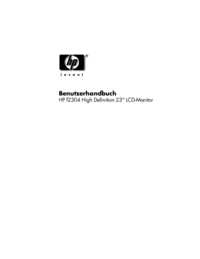




 (87 pages)
(87 pages) (25 pages)
(25 pages) (102 pages)
(102 pages) (32 pages)
(32 pages) (23 pages)
(23 pages) (73 pages)
(73 pages) (58 pages)
(58 pages) (93 pages)
(93 pages) (38 pages)
(38 pages)







Comments to this Manuals